Con la entrada en vigor de la normativa VeriFactu, las facturas emitidas (tanto completas como simplificadas) deberán imprimir un código QR en la cabecera de la misma, cuya lectura (por ejemplo, con un teléfono móvil) permite a los clientes que reciben dicha factura puedan verificar que ésta esté registrada en la Agencia Tributaria.
Vea una explicación detallada en VeriFactu - Puesta en marcha inicial, concretamente en el apartado "Si usa plantillas de impresión de facturas a medida (personalizadas), actualícelas a VeriFactu".
En este apartado explicaremos el procedimiento a seguir para añadir el código QR VeriFactu a una plantilla a medida (personalizada) de Facturas. El mismo procedimiento se puede aplicar para añadirlo en una plantilla a medida de Facturas simplificadas.
1. En la pantalla de Imprimir Facturas, seleccione la factura a medida a la que desea añadir el código QR, y edítela mediante la opción Editar plantilla:
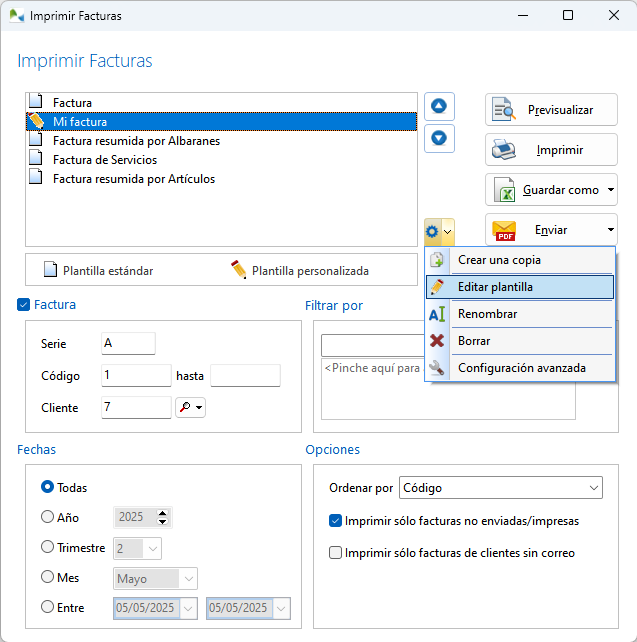
2. En el editor de la plantilla, como paso previo, deberá reorganizar los elementos que están en la cabecera para dejar suficiente espacio al código QR VeriFactu.
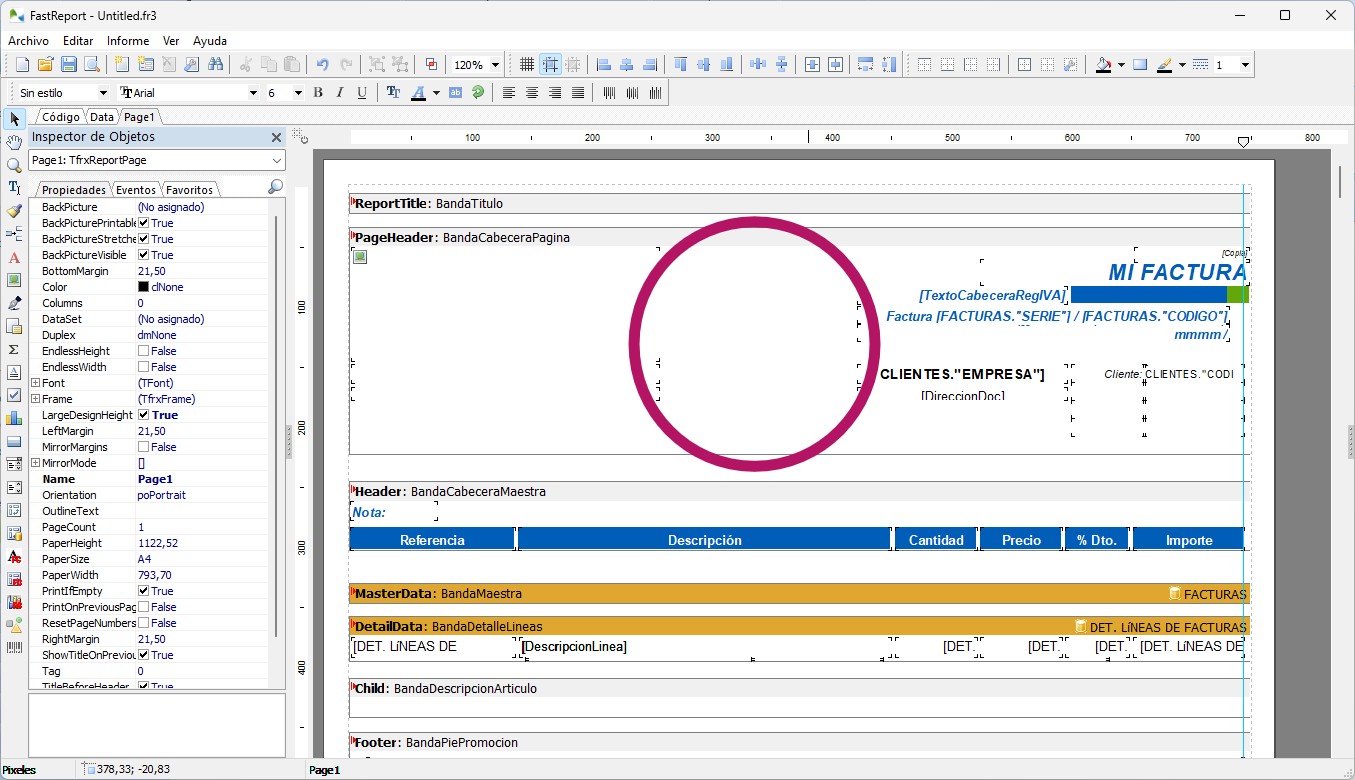
|
Según la normativa “El código «QR» se situará al principio de la factura, antes de que empiece el contenido de ésta generado por el sistema informático de facturación, a menos que se justifique la existencia de algún obstáculo para ello, en cuyo caso, deberá quedar siempre bien visible y estar claramente separado y diferenciado –de forma que destaque– del resto de contenidos y otros posibles «QR», ocupando un lugar preeminente. A este respecto, se deben mantener como mínimo 2 milímetros de espacio vacío (en blanco) alrededor de los cuatro lados del código «QR», recomendándose que sean 6 milímetros.” |
3. Una vez haya reservado espacio suficiente, cierre la pantalla del editor, guardando los cambios.
4. A continuación seleccione la plantilla estándar "Factura", y cree una copia de la misma, llamándole por ejemplo "Factura temporal", solamente se crea para poder editarla y copiar de ella el código QR que contiene. Al acabar el proceso podrá eliminarla.
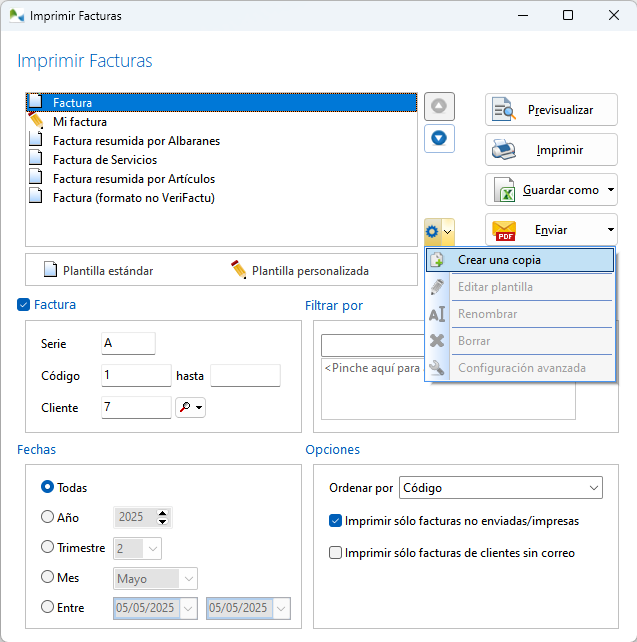
5. Proceda a Editar la copia recién creada, y en el Editor localice el código QR en la cabecera, y haga clic sobre el código QR para seleccionarlo. A continuación, pulse y mantenga pulsada la tecla Mayúsculas de su teclado, y haga clic la etiqueta "QR tributario" y a continuación, sin soltar la tecla Mayúsculas, en la etiqueta "VERI*FACTU", de modo que queden seleccionados los 3 elementos (el código QR y las 2 etiquetas).
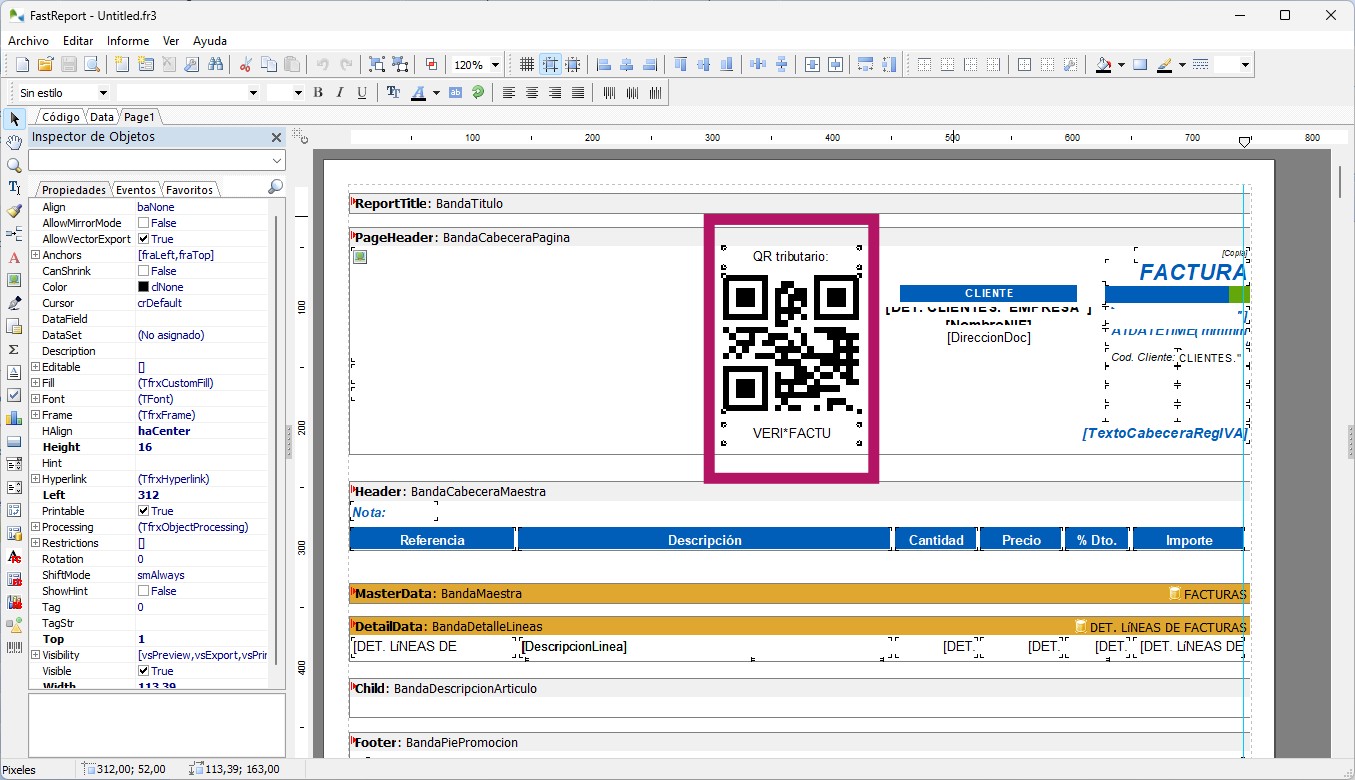
Una vez seleccionados los 3 elementos, haga clic con el botón derecho, y en el menú seleccione Cortar. Confirme que los 3 elementos estaban seleccionados correctamente, viendo cómo desparecen del editor.
A continuación, con los 3 elementos guardados en el cortapapeles de Windows, ya puede cerrar el Editor, sin necesidad de grabar los cambios (ya que éste es un formato temporal, creado solo para poder copiar estos 3 elementos).
6. Vuelva a seleccionar la plantilla medida, y pulse Editar plantilla. Haga clic con el botón derecho y en el menú seleccione Pegar. Mueva los elementos pegados al espacio libre que ha reservado inicialmente, y haga clic de nuevo para fijarlos en dicha posición.
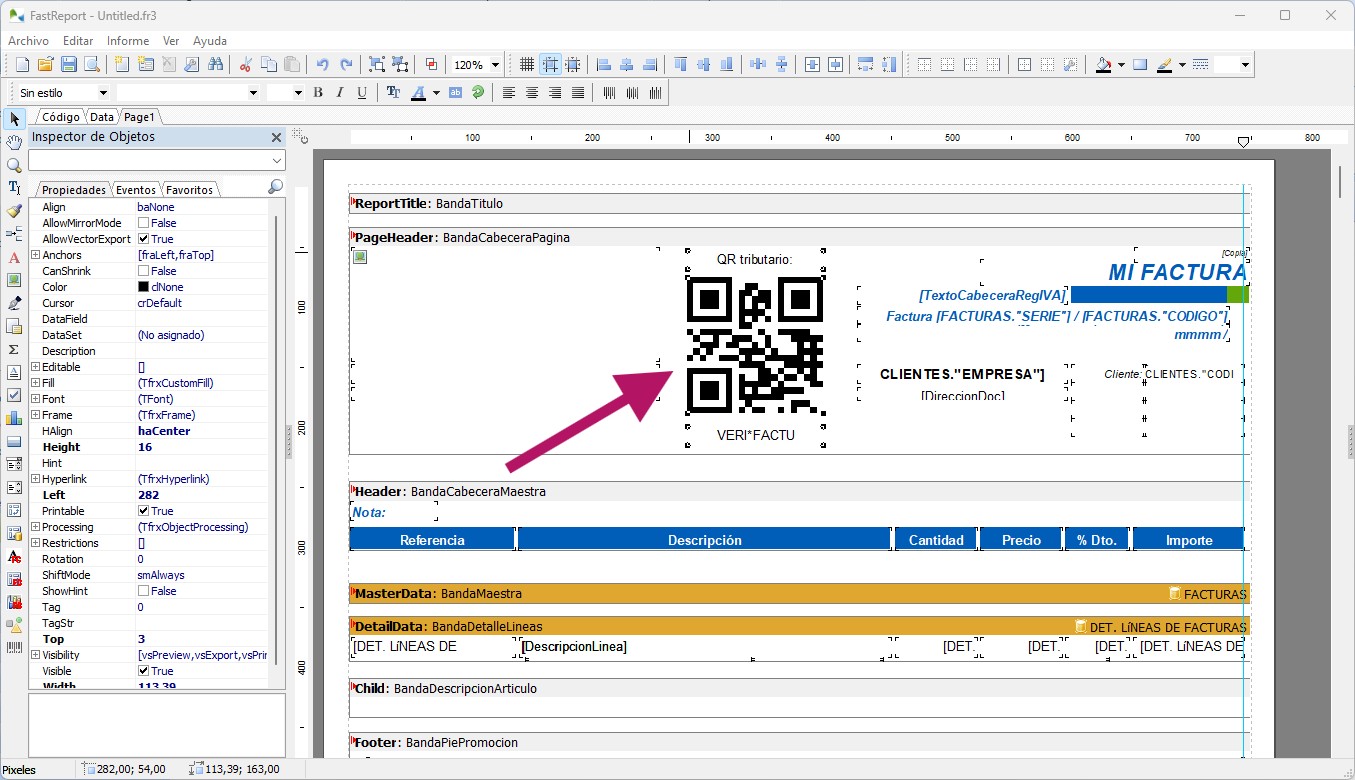
7. Haga clic en la pestaña Código en la zona superior izquierda del Editor, y localice el apartado con el texto "BandaCabeceraPaginaOnBeforePrint" y añada el texto "ImprimirCamposVeriFactu: boolean" antes del "begin":
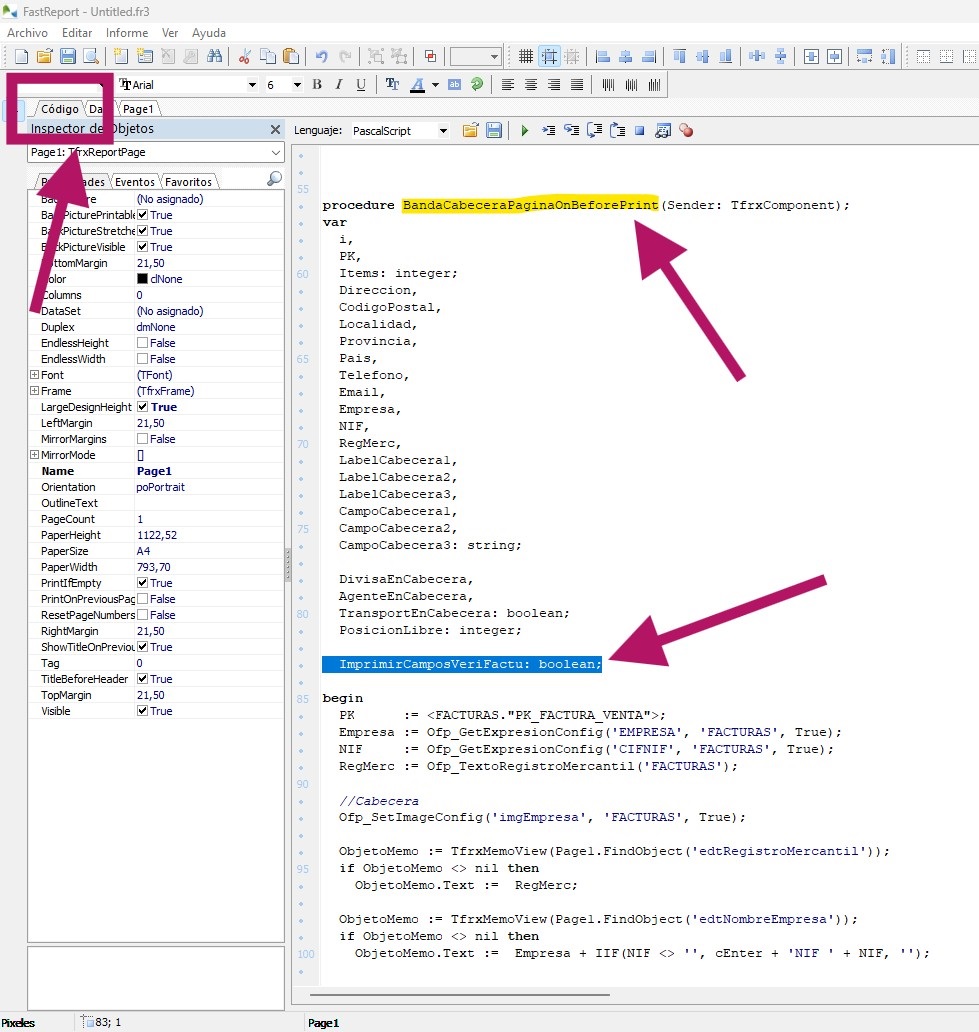
8. Desplácese más abajo en el texto y localice la línea con el texto "PagTotales := Paginas[PK];". Justo debajo de dicha línea, pegue el siguiente texto, como se detalla en la imagen:
//La normativa VeriFactu indica "Si la factura ocupara varias páginas, el código «QR» aparecería una única vez, en la primera página"
ImprimirCamposVeriFactu := Ofp_ImprimirQRVeriFactu('RegistrosFacturacionDet') and (StrToInt(PagActual) = 1);
ObjetoBanda := TfrxBand(Page1.FindObject('edtVeriFactuCabecera'));
if ObjetoBanda <> nil then
ObjetoBanda.Visible := ImprimirCamposVeriFactu;
ObjetoBanda := TfrxBand(Page1.FindObject('edtVeriFactuQR'));
if ObjetoBanda <> nil then
begin
ObjetoBanda.Visible := ImprimirCamposVeriFactu;
if ObjetoBanda.Visible then
TfrxBarcode2DView(ObjetoBanda).Text := Ofp_ObtenerURLQRVeriFactu('RegistrosFacturacionDet');
end;
ObjetoBanda := TfrxBand(Page1.FindObject('edtVeriFactuPie'));
if ObjetoBanda <> nil then
ObjetoBanda.Visible := ImprimirCamposVeriFactu;
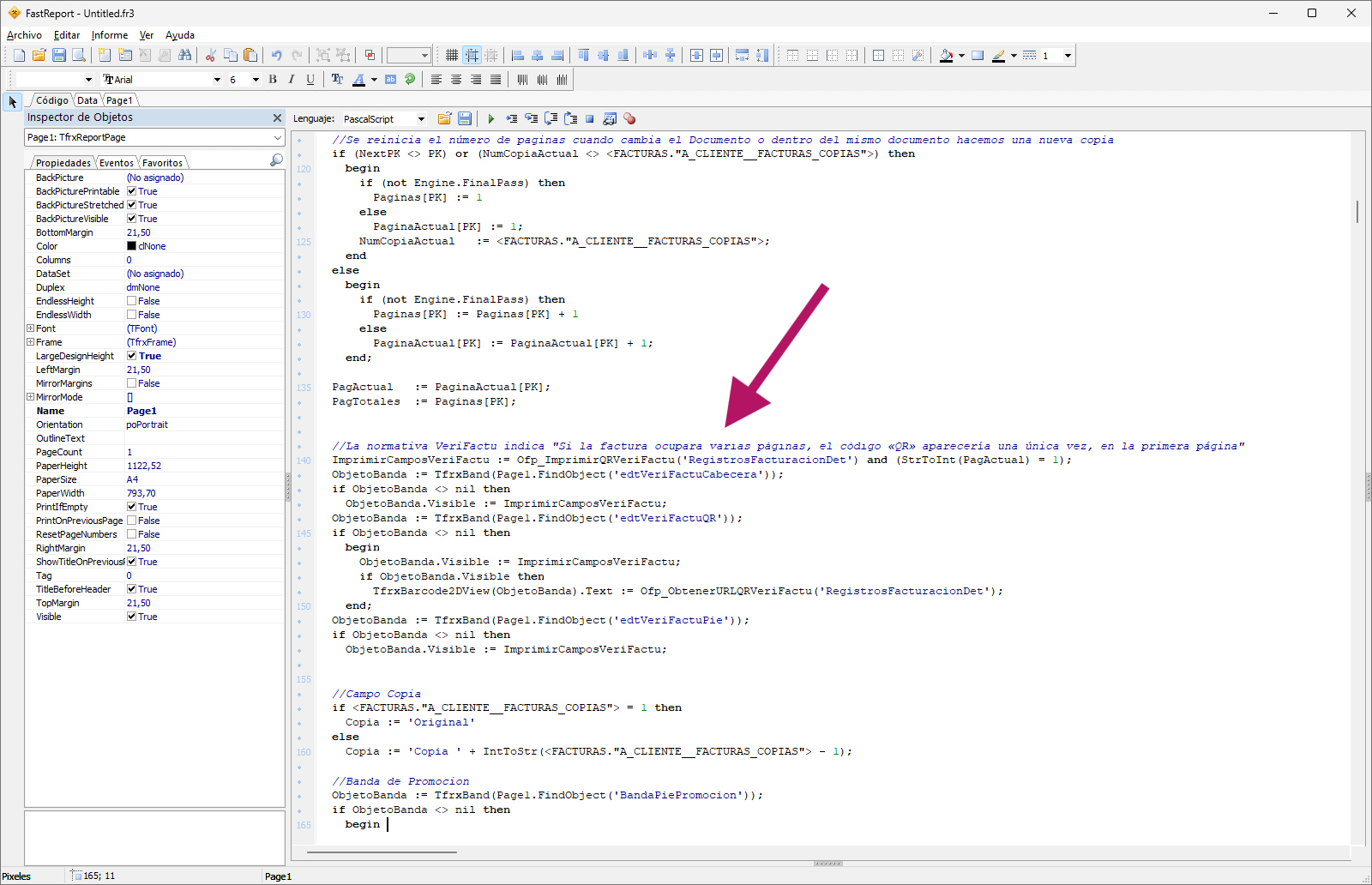
9. Pulse F9 para previsualizar la factura. Si la factura visualizada contiene algún registro de facturación VeriFactu, se visualizará el código QR, o bien, en caso contrario, el espacio vacío reservado para el código QR.
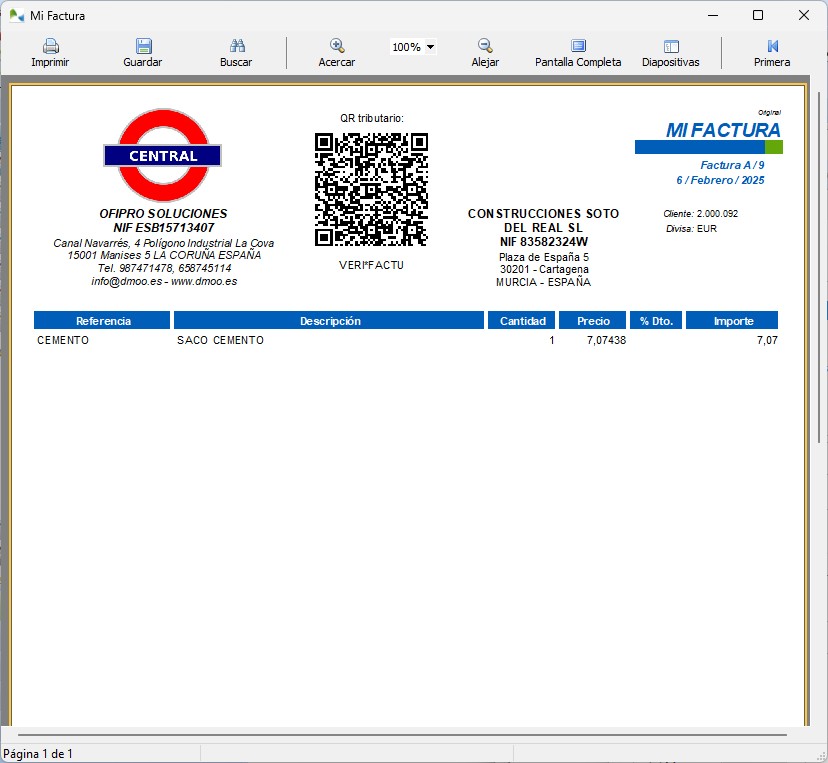
10. Cierre la ventana de previsualización pulsando Escape, y cierre el Editor guardando los cambios realizados.
11. De nuevo en la pantalla Imprimir facturas, haga clic en la opción Configuración avanzada.
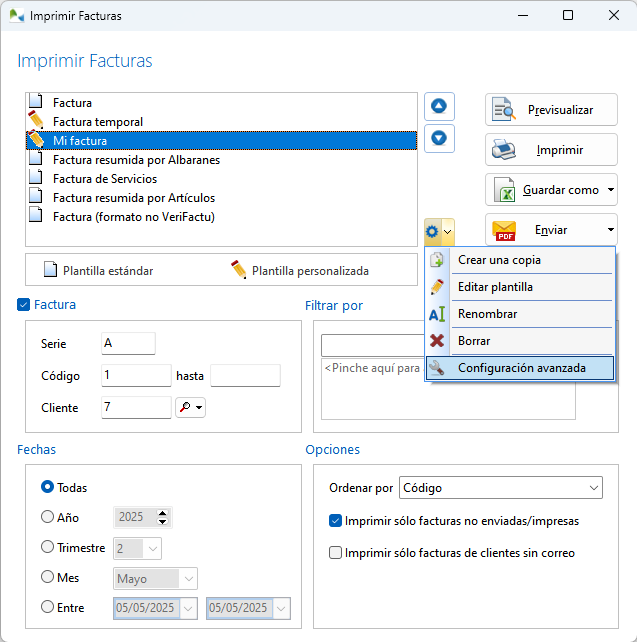
12. En la pantalla de Configuración avanzada, active la casilla Formato VeriFactu, y pulse el botón Aceptar.
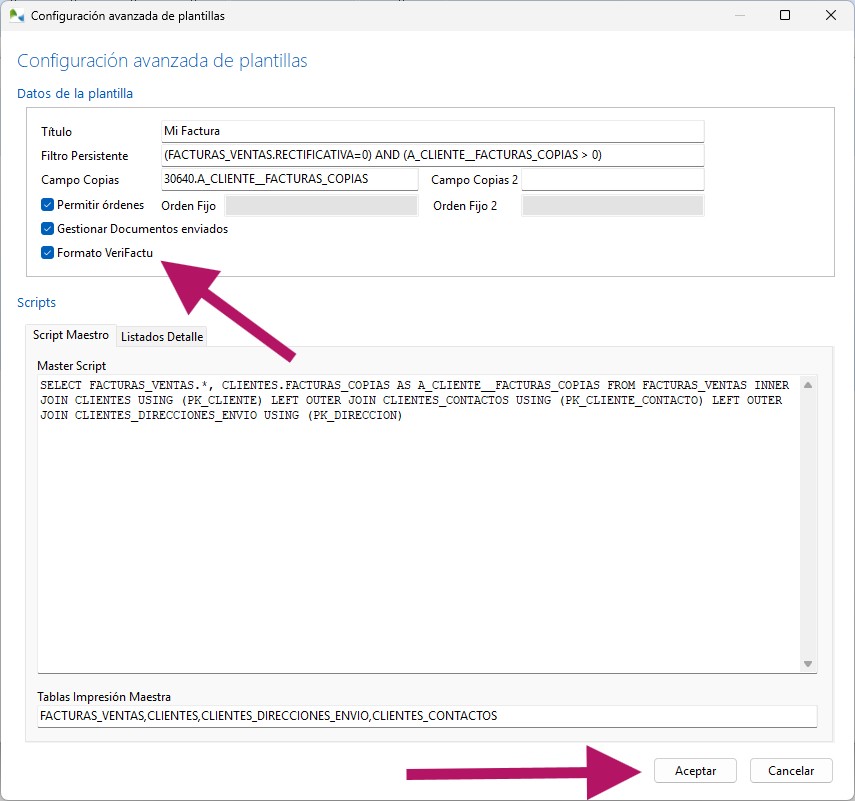
13. Tras aceptar la advertencia legal para no activar dicha casilla cuando el formato no tenga incluido el código QR, ya puede usar su plantilla a medida, cumpliendo la normativa VeriFactu.
|
Tenga presente que, aunque una plantilla ya esté preparada para imprimir el código QR, éste no se imprimirá hasta que las facturas a imprimir hayan sido creadas cuando la empresa ya esté en VeriFactu. Las facturas creadas antes de la entrada en vigor de VeriFactu no imprimirán el código QR. Para mayor información, consulte el apartado VeriFactu - Preguntas frecuentes - Código QR. |